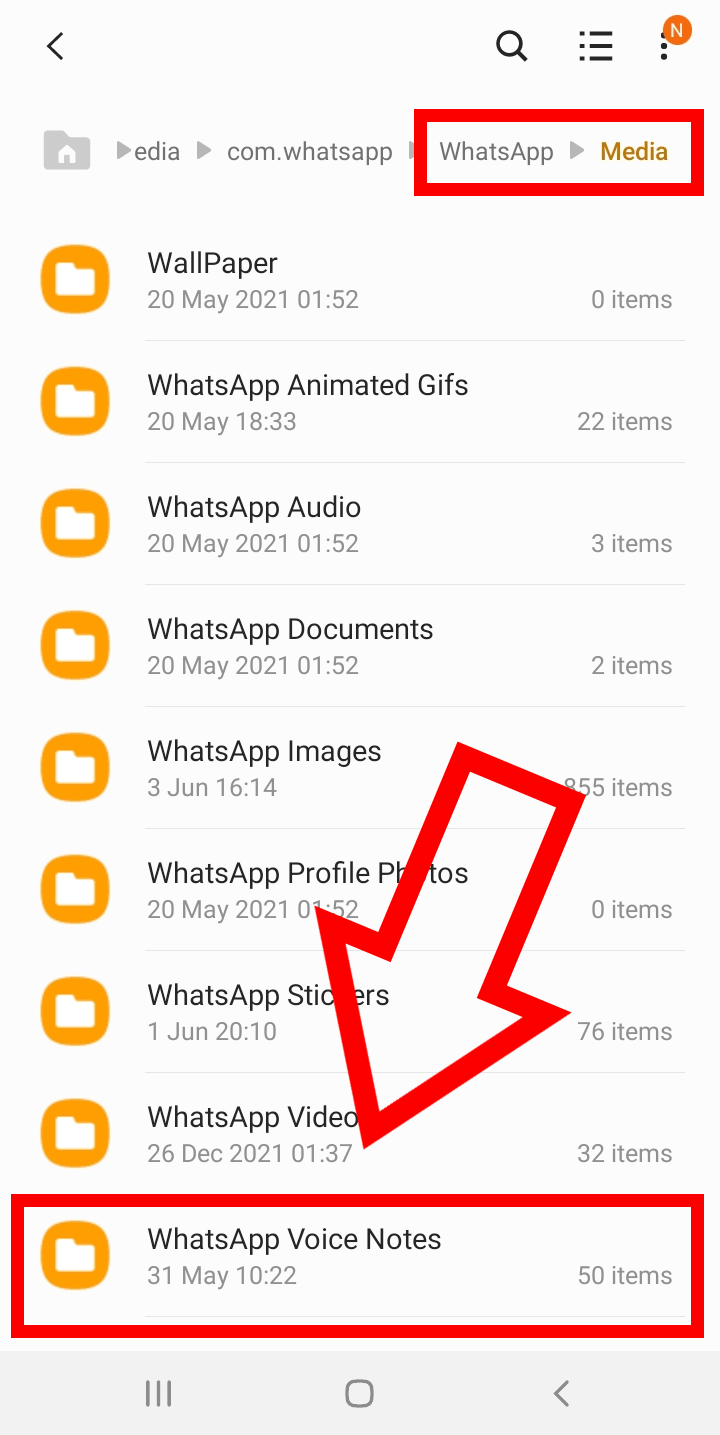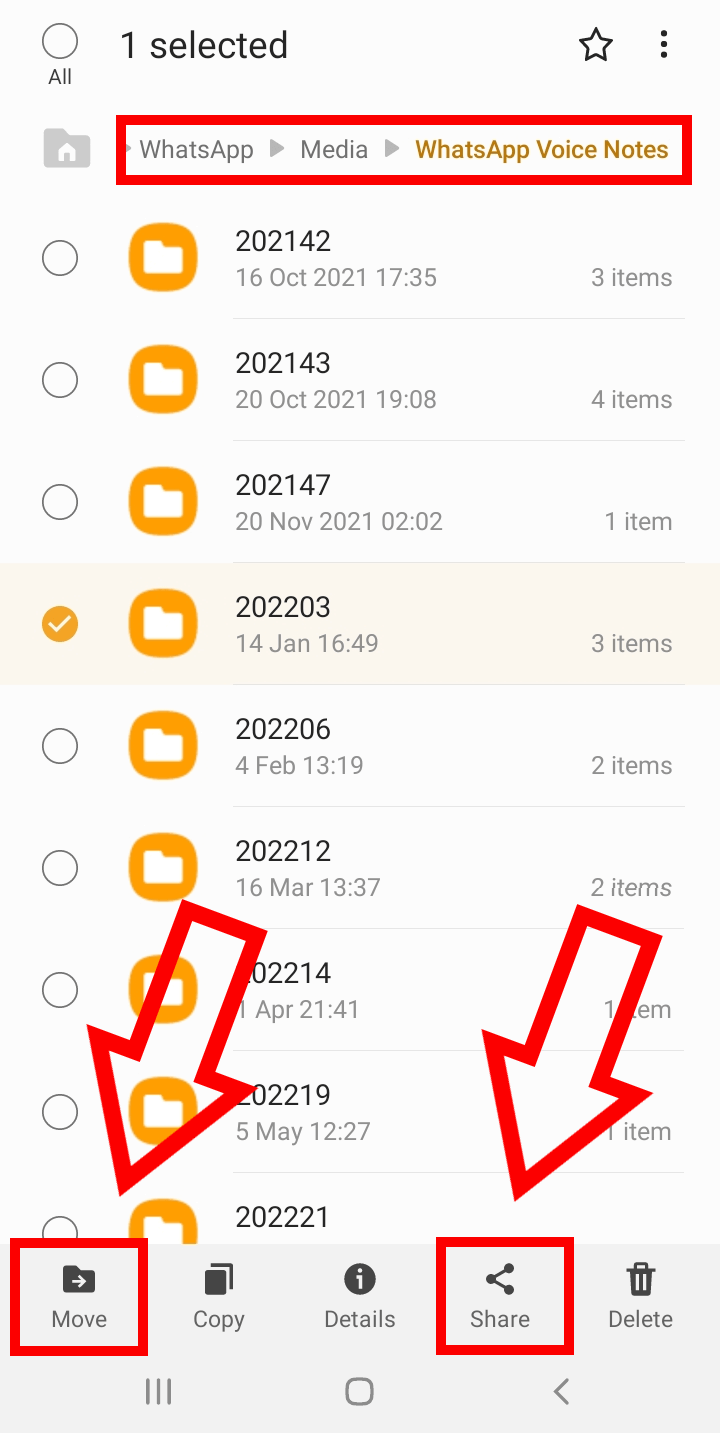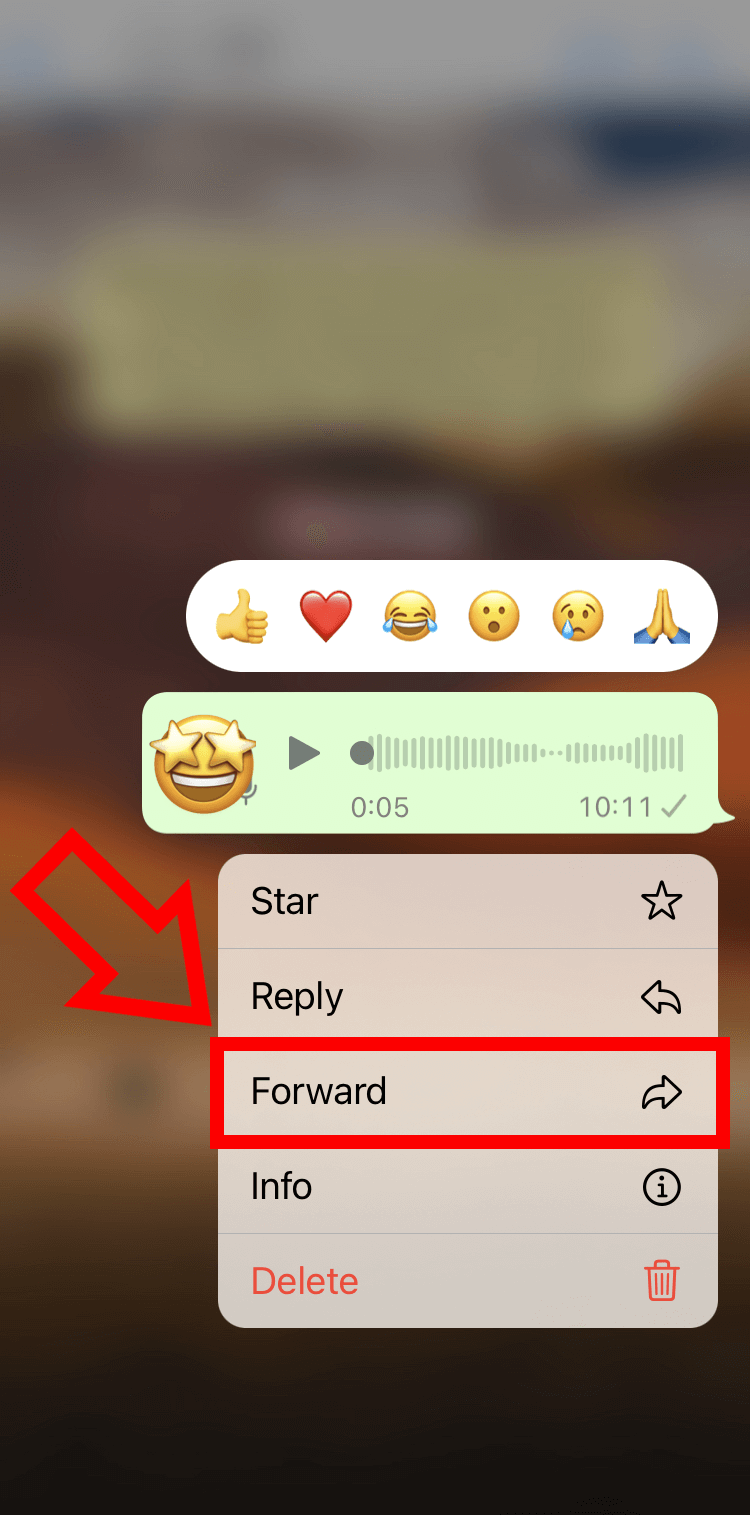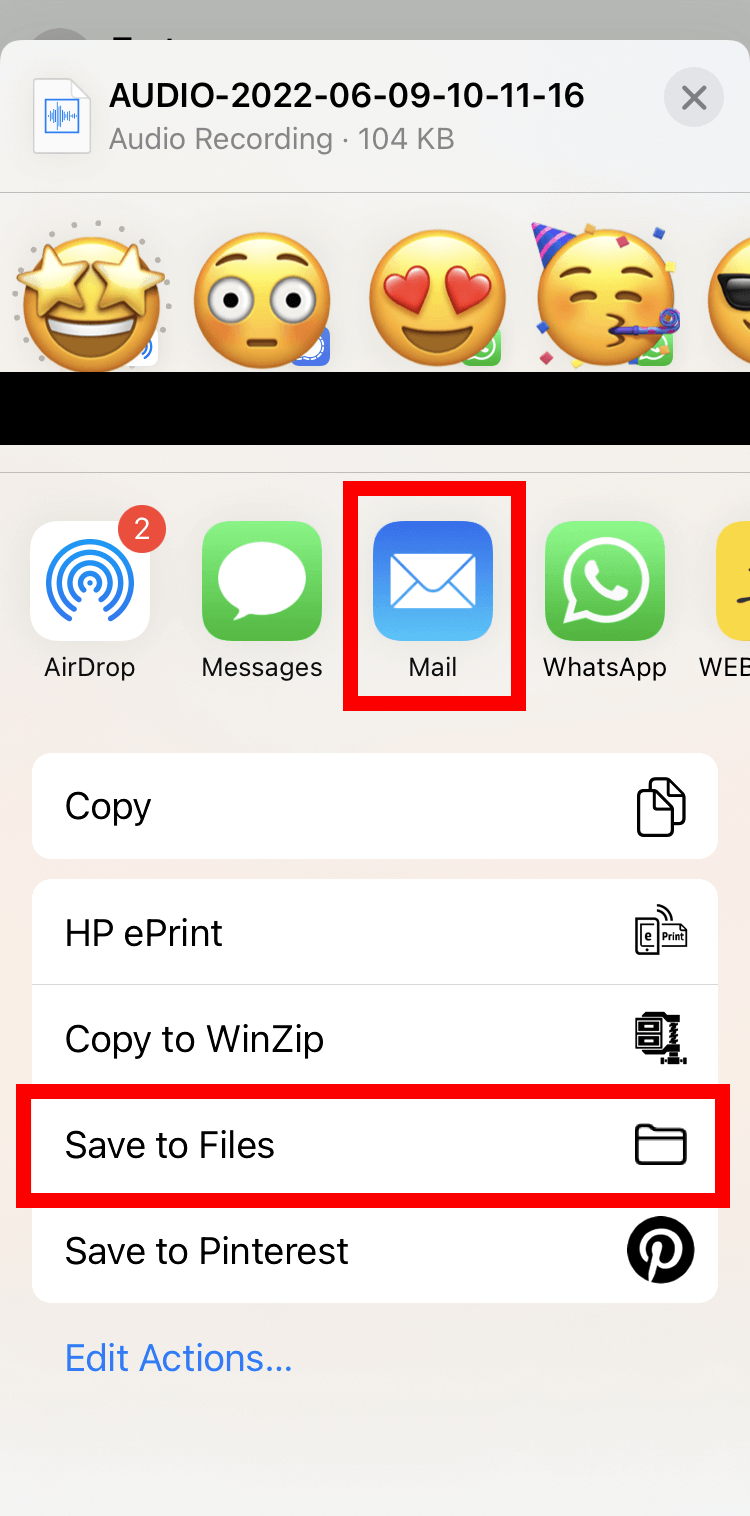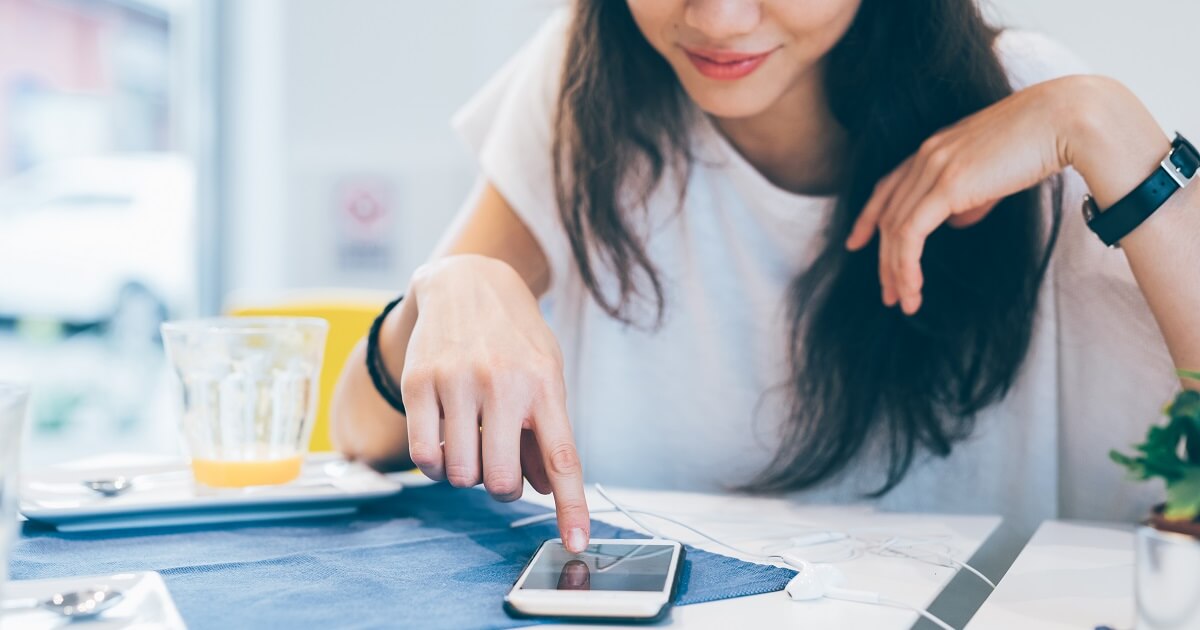Enregistrer un audio sur WhatsApp : Android et iOS
Sur Android, les messages vocaux de WhatsApp sont sauvegardés automatiquement dans votre application « Fichiers ». Vous pouvez alors les déplacer ou les envoyer afin de les enregistrer ailleurs. Sur iOS, il est nécessaire d’utiliser l’option d’exportation. Vous pouvez vous envoyer le message vocal par email ou l’enregistrer directement dans les fichiers de votre téléphone portable.
Domaine Internet pas cher
Bien plus qu'un simple domaine !
Personnalisez votre présence en ligne avec un nom de domaine pertinent.
Enregistrer un audio sur WhatsApp : Android
Étape 1 : vous voulez une bonne nouvelle ? Les messages vocaux de WhatsApp s’enregistrent automatiquement sur Android. Pour le vérifier, il vous suffit d’accéder à l’application « Mes documents ».
Étape 2 : cherchez le dossier principal de WhatsApp, puis sélectionnez-y « Media ». Vous devez alors trouver le dossier « WhatsApp Voice Notes », qui contient l’ensemble de vos messages vocaux.
Vous pouvez copier tout le contenu de votre dossier « WhatsApp Voice Notes » et le déplacer ailleurs. Toutefois, contrairement aux fichiers qu’il contient, il ne peut être ni supprimé ni déplacé. Si cela se produit, WhatsApp est susceptible de ne plus fonctionner correctement.
Étape 3 : maintenez une pression sur le message vocal WhatsApp sélectionné. À présent, vous pouvez le déplacer ou le partager à l’aide des programmes Quick Share ou Wi-Fi Direct pour l’enregistrer ailleurs.
Utilisez l’espace de stockage dans le Cloud HiDrive proposé par IONOS pour enregistrer, partager et modifier des données telles que vos messages audio WhatsApp de manière centralisée. Profitez d’une flexibilité optimale en utilisant l’application HiDrive pour Android et iOS.
Enregistrer un audio sur WhatsApp : iOS
Étape 1 : commencez par ouvrir la discussion WhatsApp contenant le message vocal que vous souhaitez enregistrer, et maintenez une pression sur ce dernier.
Étape 2 : parmi les différentes options qui apparaissent, sélectionnez d’abord « Transférer » puis l’icône d’exportation qui s’affiche en bas à droite. Plusieurs possibilités s’offrent alors à vous pour télécharger votre enregistrement audio WhatsApp.
Étape 3 : vous pouvez à présent vous envoyer par email votre message vocal WhatsApp. Vous pourrez ensuite l’enregistrer sur votre ordinateur (par exemple). Pour sauvegarder directement l’enregistrement sur votre téléphone portable, sélectionnez plutôt l’option « Enregistrer dans Fichiers ». Vous avez également la possibilité de le transférer vers l’une des alternatives à WhatsApp, telles que Signal.
Le Digital Guide de IONOS propose divers autres articles sur le sujet qui sont susceptibles de vous intéresser. Ainsi, découvrez par exemple comment utiliser WhatsApp sur votre ordinateur ou encore comment enregistrer des images sur WhatsApp.